Многие пользователи перейдя на Ubuntu/Kubunu/Linux Mint либо любой другой дистрибутив с семейства Debian, вероятно уже успел заметить, что нет удобного функционала как в Windows для создания архивов на подобии WinRar.

Что нужно сделать первым делом? перейдите в
Центр приложений Ubuntu и найдем несколько приложений которые нам нужно установить, чтобы в полной мере пользоваться нужными нам архиваторами для сжатия данных в
Ubuntu.
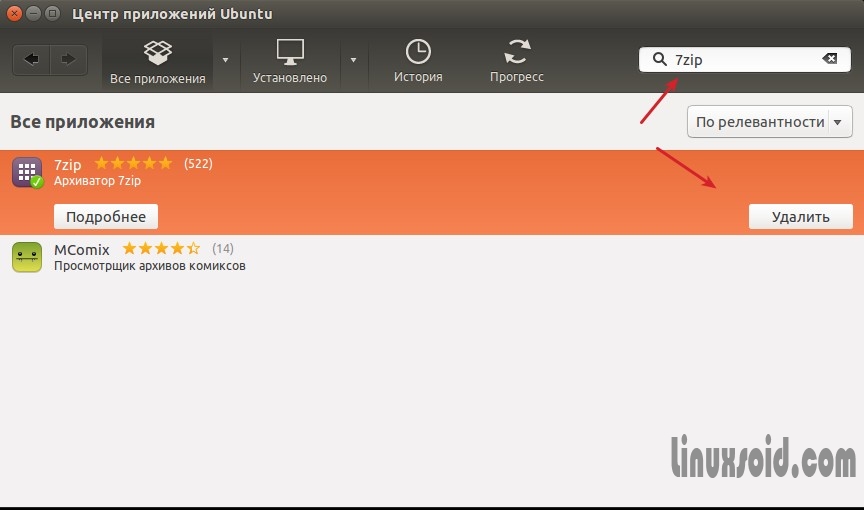
Открыв Центр приложений, введите в поисковой строке справа запрос 7zip, далее установим архиватор, у меня отображается кнопка "Удалить" так как у меня уже данный архиватор установлен, у вас же будет отображаться кнопка "Установить", жмем на данную кнопку, далее вводим пароль и пошла установка архиватора 7zip.
После выполним аналогичную процедуру, для архиваторов(zip,rar,tar и bzip2).
- Устанавливаем архиватор ZIP.
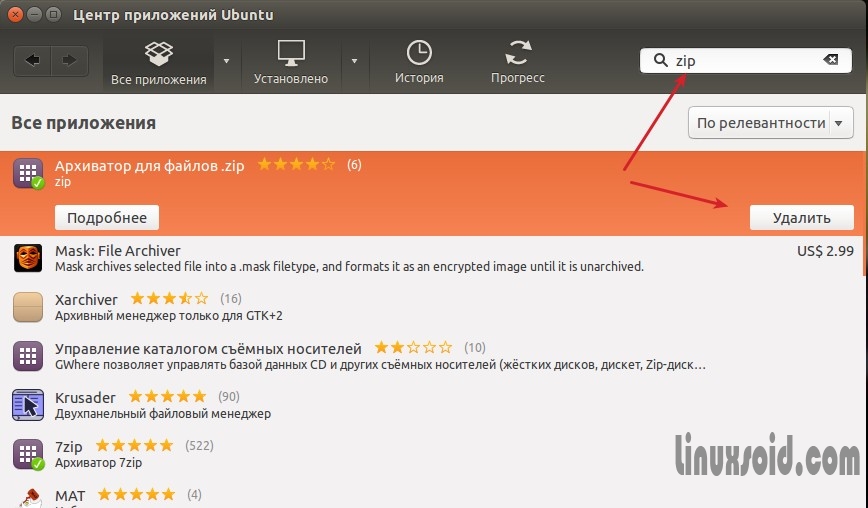
- Устанавливаем архиватор RAR.

- Устанавливаем архиватор TAR.
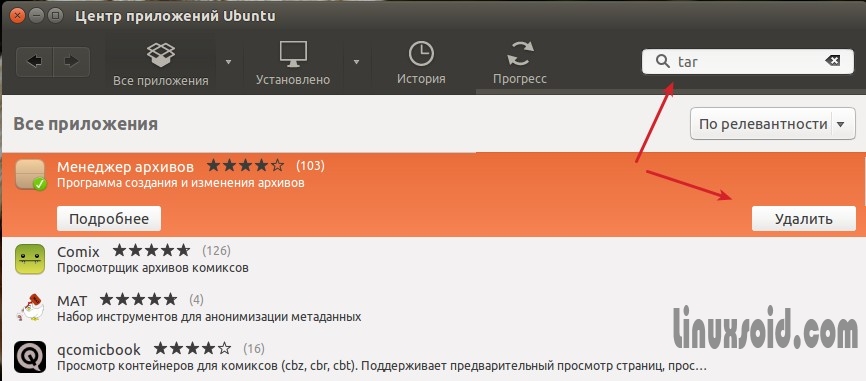
- Устанавливаем архиватор Bzip2.
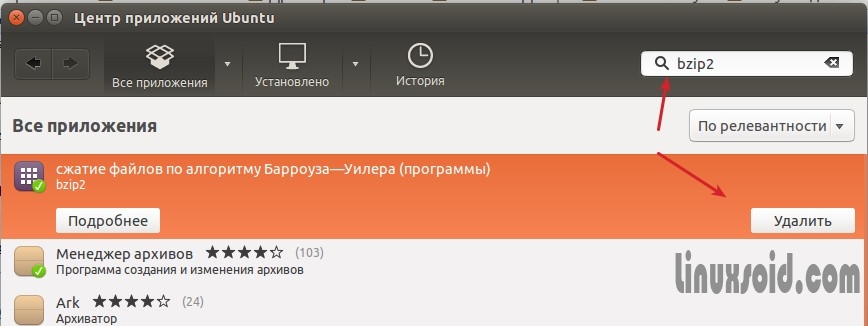
Архиваторы установятся очень быстро так как размер их не огромен все пройдет за мгновение не успеете заметить, а уже все установится.
Чтобы установить все популярные архиваторы одной командой, откройте терминал(Ctrl+Alt+T) и выполните следующую команду:
sudo apt-get install rar unrar zip unzip gzip bzip2 tar 7zip
Дополнительно, после в этом же Центре приложений, установите очень удобную утилиту Ark, для просмотра архивов.
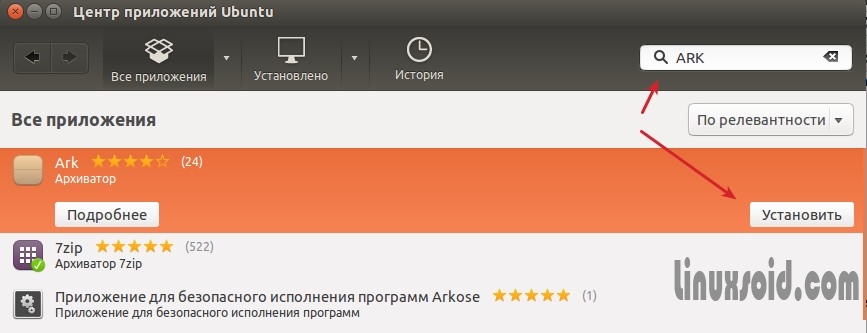
- При установке каждого из приложений, у вас будет запрашиваться пароль, таковы меры безопасности в Ubuntu и к этому вам придется привыкнуть.
- Вроде все самое необходимое мы установили. После вас снова же стоит вопрос, как создать архив нужного вам формата в Ubuntu Linux? Делается далее все очень просто, найдите для примера любой файл, не архив, папку либо текстовые файлы либо любые другие файлы, жмем правой кнопкой мыши на файле который хотим запаковать.
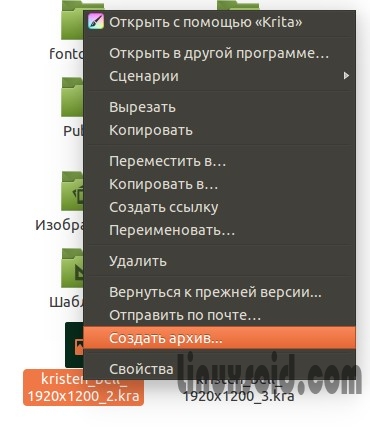
- После у нас откроется новое окно, в котором мы сможем выбрать нужный нам архиватор для запаковки файла, создать имя для архива и по желанию добавить пароль к архиву.
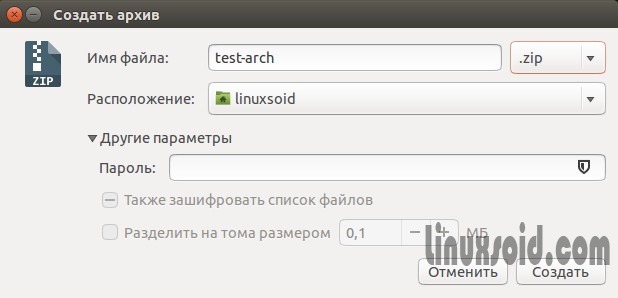
- Многообразие доступных архиваторов для сжатия данных.
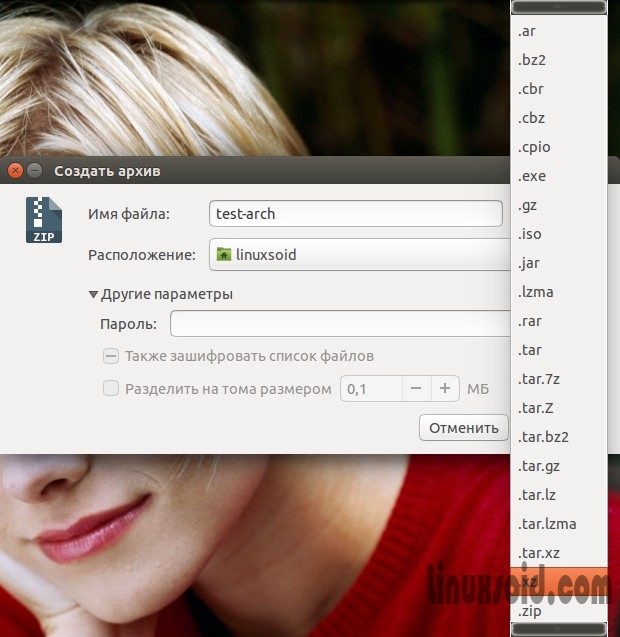
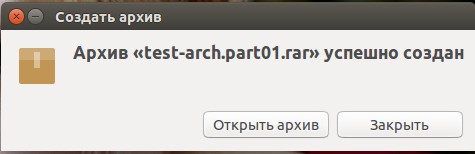
- Как видите, все создается достаточно просто, аналогично просто разделить нужный нам файл и запаковать его в 5 либо 6 архивов по 200 мб если вам так нужно. В соответствующем поле указываем какими размерами резать архивы.
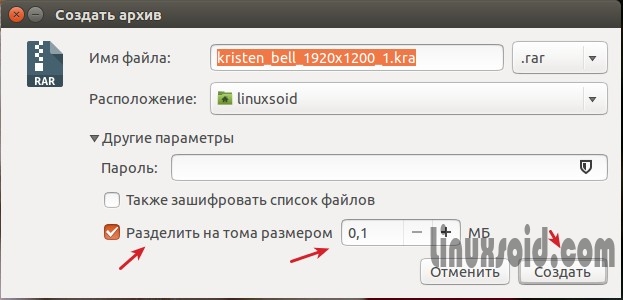
Если у вас возникли сложности при работе с архивами, спрашивайте, по возможности отвечу каждому. На этом материал окончен.
.
